目前光纖線路因價格下降已慢慢地被市場接受,但配置固定IP的光纖線路單價仍高,一般中小型企業較難負荷,因此負載平衡仍廣泛運用在各種網路架構上。但大多數的負載平衡設備價格昂貴,並且提供許多一般企業不會用到的功能。Linux或FreeBSD雖可以實作出負載平衡功能,但在維護及設定上較為困難。其實,利用pfSense這一款免費好用的負載平衡器就可解決以上所有的難題。
接著,更改「Type」欄位為Static,並於「IP address」填入對應的IP設定203.70.181.248,並選擇適當的遮罩/24(此步驟常被忽略),之後點選「Gateway」後方的「add a new one」,如圖4所示。
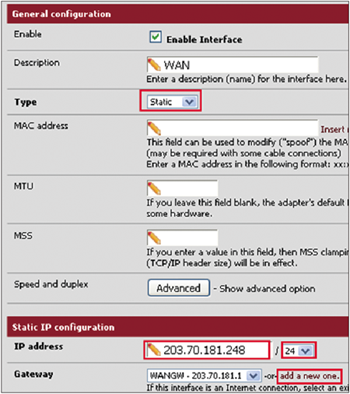 |
| ▲圖4 設定WAN IP及遮罩。 |
在此要輸入WAN IP的Gateway,因此輸入203.70.181.1,如圖5所示。
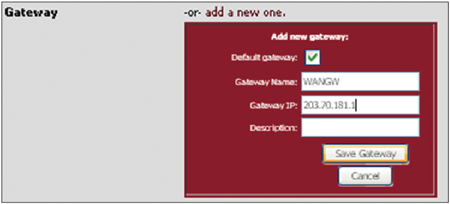 |
| ▲圖5 設定Gateway IP。 |
設定DNS Server
接著便可以設定DNS Server,如圖6所示。首先先點選System,再點選General Setup,然後將DNS Servers的IP資訊填入。
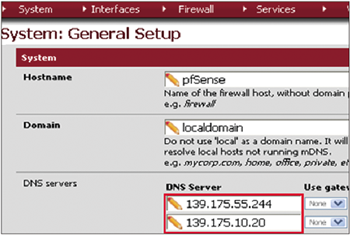 |
| ▲圖6 設定DNS Server。 |
設定第二組介面
至此,pfSense已經可以做為防火牆使用了。然後新增及設定OPT1介面。先點選「Interfaces」,再點選(assign),如圖7所示。隨後,並點選右下角的+號圖示(圖8)。
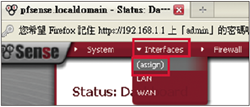 |
| ▲圖7 指定OPT介面。 |
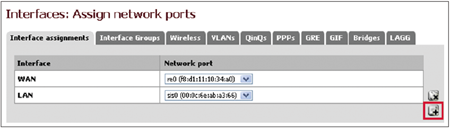 |
| ▲圖8 新增一個介面。 |
接著,系統會自動出現OPT1的介面,這時只須選擇適當的網卡即可,本例選擇re1,並按下〔Save〕,如圖9所示。
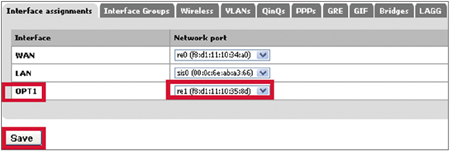 |
| ▲圖9 設定OPT1介面。 |
再次點選Interfaces,而後點選OPT1,並輸入PPPoE相關設定,如圖10所示。OPT1預設並沒有Enable,記得勾選Enable Interface,之後才能做相關設定。這裡將Type指定成PPPoE,並在Username和Password欄位內輸入對應的帳號及密碼。
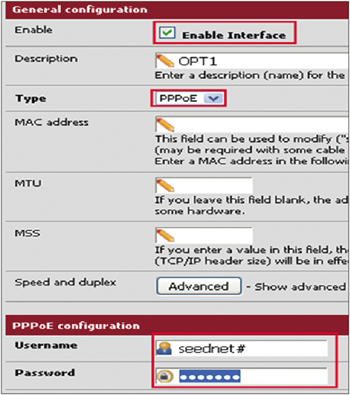 |
| ▲圖10 OPT1相關設定。 |
以Seednet作為例子,PPPoE若想要取得固定IP,必須在Username最後面加一個#號;假若是Hinet,那麼就必須在@後面加一個IP,例如12345678@ip.hinet.net。
設定Routing Group
接下來,更改Routing Group的設定,先選擇System中的Routing。開啟後,再選擇Groups。並點選右上角的+號圖示,新增一筆設定(圖11)。
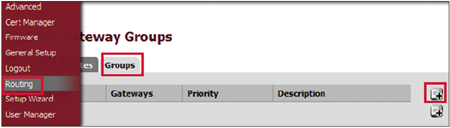 |
| ▲圖11 設定Routing Groups。 |
此處設定的重點是WANGW及GW_OPT1必須選擇同一Group,例如Tier 1。如圖12所示,將此Group命名為Outgoing,在後續設定rules時須指定使用此Group。
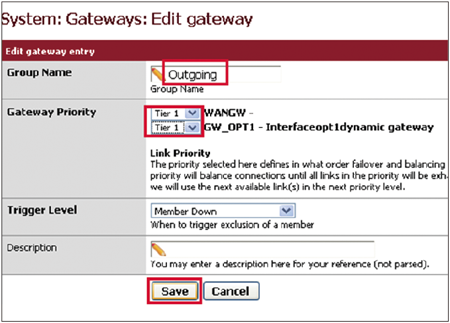 |
| ▲圖12 Gateway Priority設定。 |
設定Firewall Rule
然後,設定對外的Firewall Rule。先點選Firewall中的Rules,再點選LAN,之後點選右上角的+號圖示,如圖13所示。
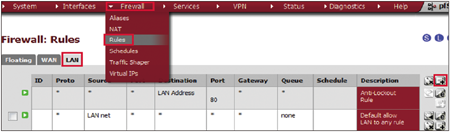 |
| ▲圖13 設定Firewall Rules。 |
接著會產生一條新增的rule,必須修改Gateway的設定。將頁面拉到最下方時,可以看到Gateway的選項,按下〔Advanced〕按鈕,在下拉式選單中可以看到先前設定的Gateway Group選項【Outgoing】,將其點選,如圖14所示。
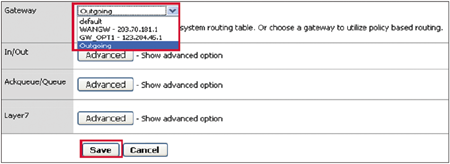 |
| ▲圖14 Rules的Gateway設定。 |